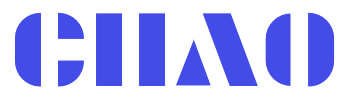在这个WordPress教程中,我们为您提供入门所需的一切。从安装到备份,我们提供了详细的资源,帮助您了解WordPress的基本概念以及如何充分利用它。无论您是初学者还是有经验的用户,都能在本教程中找到对WordPress的全面指导。
相信看完这篇教程,你对WordPress的认识会有更进一步的提升。
什么是WordPress?
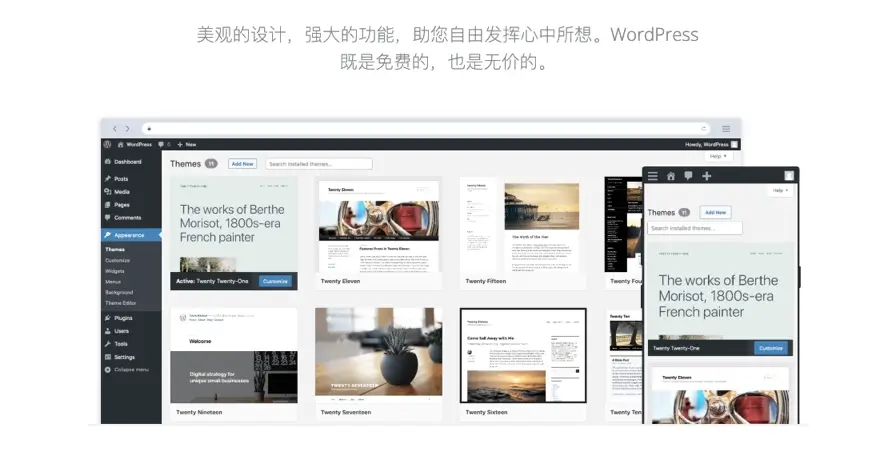
WordPress是一款开源的内容管理系统(CMS),专为用户创建和管理网站而设计。它的灵活性使得无论是个人博客、商业网站还是在线商店,都可以得心应手。
据统计全球大约有40% 以上网站是使用WordPress。用户量大就意味着WordPress有着良好的社区支持和大量的教程攻略,在这里你可以找到任何你想要的功能插件,或者寻找到合适的开发人员帮助你定制化搭建你的网站。
所以如果你想要搭建一个外贸独立网站,那么WordPress将是一个不错的选择。
安装WordPress
使用WordPress,你可以选择在自己的服务器(VPS或者是云服务器)上安装,也可以使用主机商提供的托管服务。安装过程简便,只需数分钟,无需专业技能。
主机商托管安装
一般新手建站通常会选择虚拟主机来完成网站的搭建,此类主机商一般都会提供原装好的WordPress主机,或者会有一键安装的功能,十分简单。具体操作过程可以参考本站推荐的主机商教程。
主机商托管安装
如果购买的是VPS或者国内外的云服务器(如:阿里云、腾讯云、GoogleCloud等),此类服务商通常只提供基础的操作系统安装,其他网站环境的搭建需要我们手动进行。
为了方便新手朋友们管理服务器,我强烈推荐安装宝塔面板。使用宝塔,我们可以轻松实现对服务器的全面管理和网站环境的快速搭建。
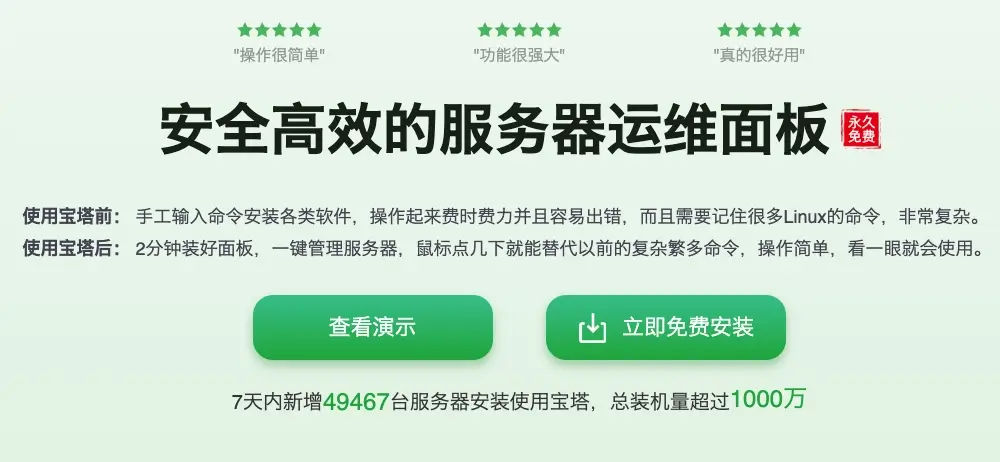
具体详细的教程可以:戳我查看如何通过宝塔安装WordPress。
WordPress登录
当使用主机商或者自己手动安装好WordPress后,我们首先要做的就是进入到管理后台,熟悉我们后续的操作界面。登录到Wordpress后台也有多种方法。
页面直接登录
最常用的登录方式是你的网站域名加上”/wp-admin”,进入到网站的登录界面,输入我们安装WordPress填写的账号和密码就能够的呢登录到管理后台了。
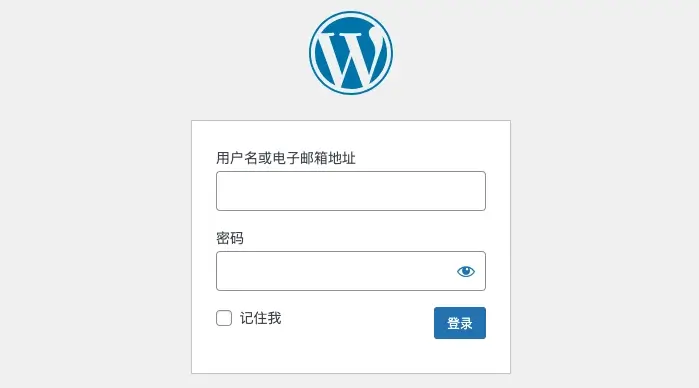
主机管理页登录
另外在主机商的网站管理界面有直接进入到网站管理后台的入口,如下图Hostinger主机商的入口,但使用的次数不会太多。
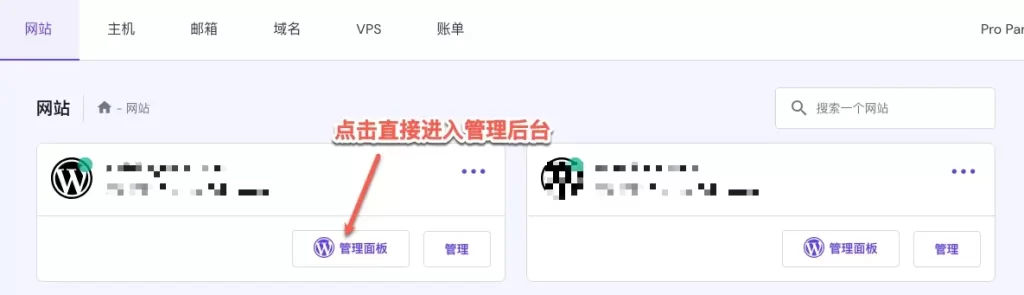
管理后台介绍
在登录后,我们会跳转到整个WordPress的管理页面,包含了仪表盘、管理侧边栏和顶部工具栏。
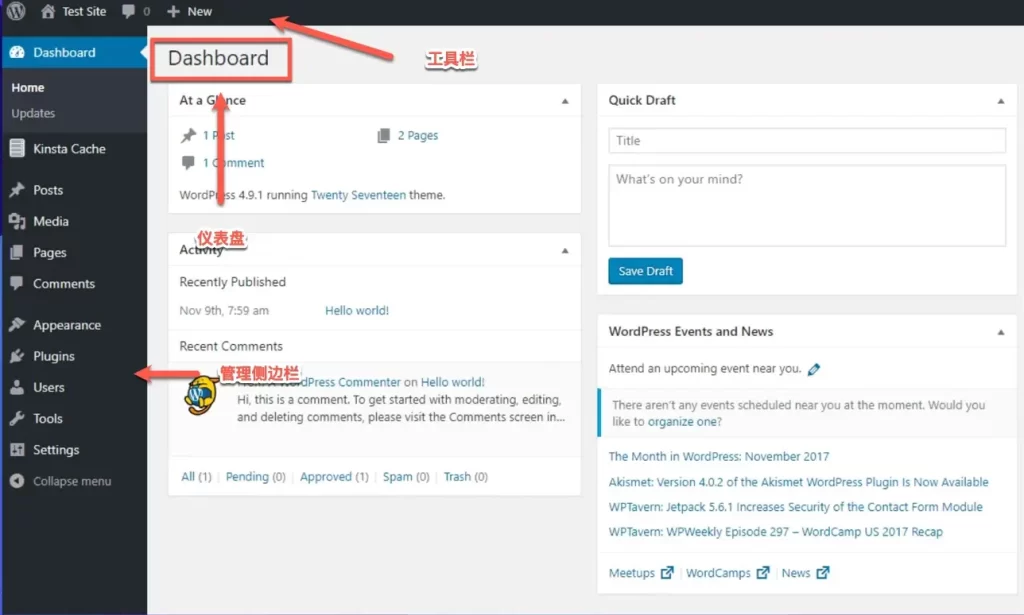
接下来的所有网站操作,我们都会在这块区域内完成,所以登录后的第一件事情就是尽快熟悉这个页面上面的内容,具体每个菜单的解释可以查看:WordPress入门系列之:什么是WordPress管理后台(Admin Area)
主题安装
WordPress网站的外观可以通过主题进行个性化定制,主题分为免费和付费两种。有些主题通用适用于各类网站,而另一些则专为特定目的而设计,比如电商主题。
免费的主题我们可以在主题商店中直接搜索关键词并安装主题,如下图中的Hello Elementor。
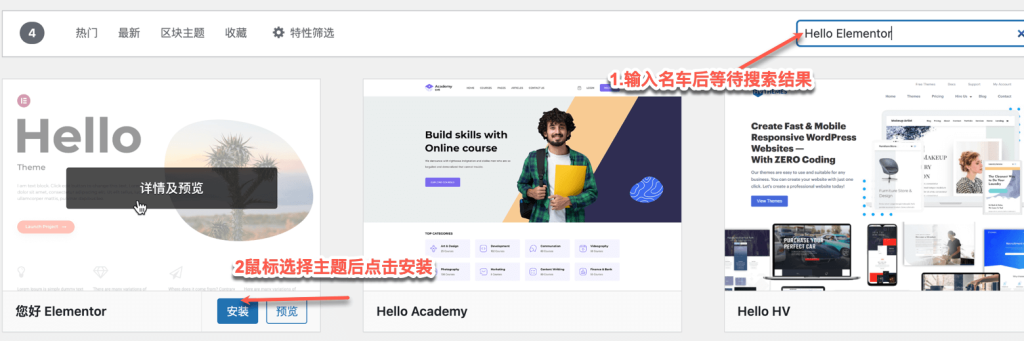
也可以在Themeforest购买主题后,通过上传主题压缩包的方式进行安装。
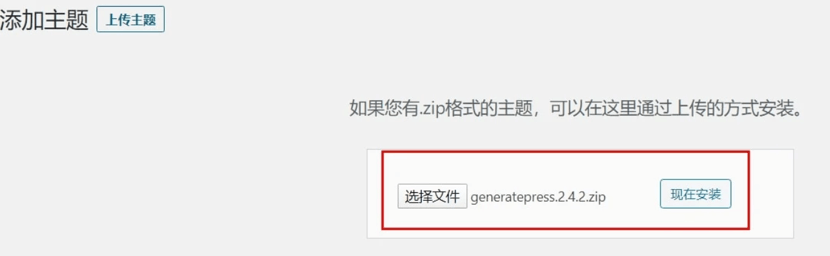
具体安装步骤可以查看:WordPress 如何安装主题(在线&上传)
本站采用: Hello Elementor主题 + Elementor Pro插件,适合一些UI设计水平较好的人群。
插件安装
WordPress强大之处就在于其有成千上万的免费和付费插件可供选择,涵盖了各种不同的功能需求。因此,无论您的需求是什么,都可以轻松找到适合的插件。
安装插件也分为在线安装和上传安装两种,同安装主题一样安装WordPress插件也是非常容易的。免费插件可以在的插件库中通过关键字搜索,付费的插件一般通过付费购买获取安装的压缩包,然后再通过上传插件压缩包进行安装,步骤概述:上传→安装→激活。
在线安装流程:点击左侧菜单Plugins(插件)→ Add News(添加新插件),输入你想要的插件的关键词,点击Install Now(立即安装)。如图:
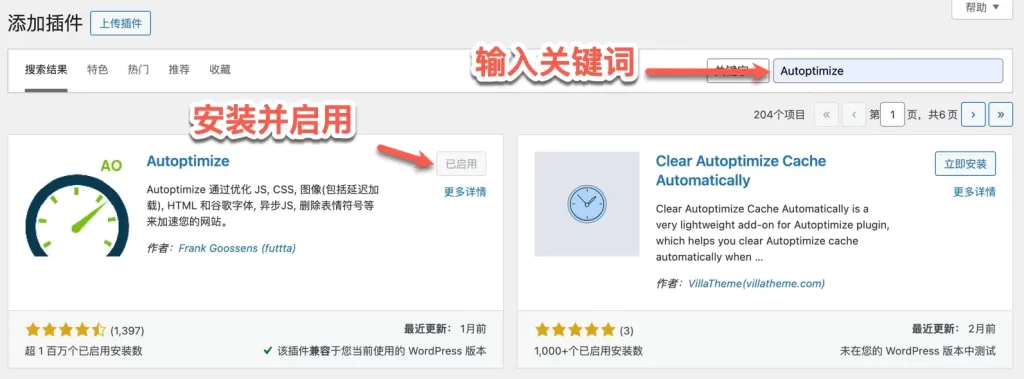
有些付费插件需要获取完整功能版的压缩包安装,主要流程:获取安装包→上传→安装→激活。
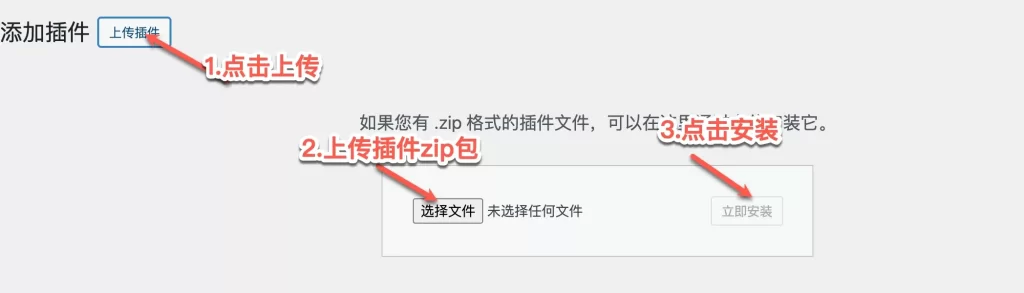
发布内容
在使用WordPress建设网站时,我们主要的任务就是不断发布新文章或页面。而两者的主要区别就在于文章适用于具有分类、标签、内容对时间敏感的。相反,页面主要用于静态、无日期的信息,例如首页、联系我们或关于我们页面。
发布文章
在WordPress上创建新文章很简单。只需从仪表板左侧导航到“文章(POSTS)”→选择“写文章(Add New)”或直接点击顶部工具栏上的“新建(NEW)”→“文章(POST)”选项。
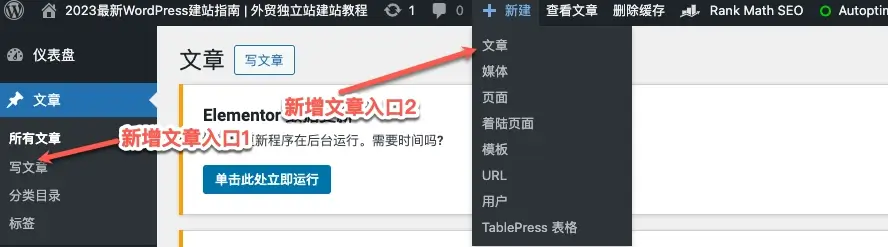
随后,你将进入一个编辑页面,其中包含各种发布功能。以下是整个页面的整体构成:
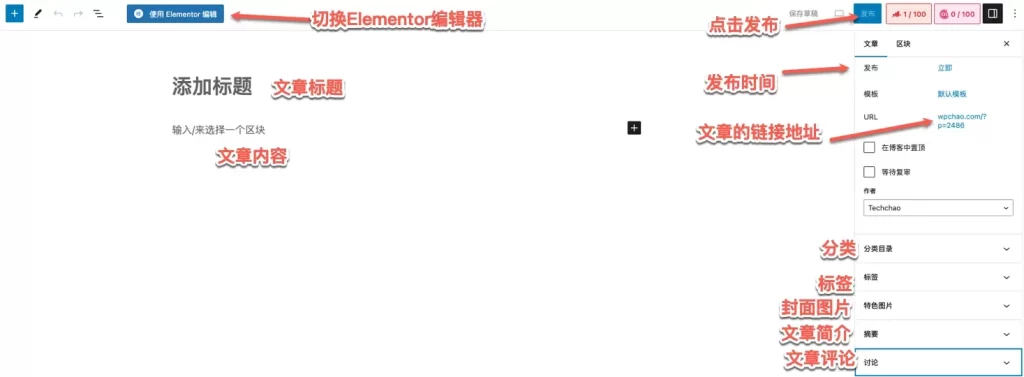
默认进入的页面是WordPress官方的文章编辑界面。如果你安装了Elementor插件,那么你会和我一样,在右上角有使用Elementor编辑的按钮,点击即可切换Elementor编辑页面。
在页面中我们对我们的文章及文章属性进行编辑、修改。具体其他如下:
- 发布(Publish):正式发布文章,用户可以通过文章的URL访问到我们的文章内容。
- 发布时间(Publish):默认点击发布按钮后立即发布,可自定义选择文章发布时间。
- 文章链接(URL):文章发布后文章的链接地址,用户可根据URL查看此篇文章内容
- 分类(Categories):可以将文章分配到指定的类别。您还可以通过点击Add New Category/添加新分类按钮来创建一个新分类。
- 标签(Tag):允许我们添加新标签。标签是文章的一种分类方式,而一篇文章可以有多个标签。请注意,要避免将分类和标签设置得过于相似,因为这可能导致生成许多内容相似的页面,对于搜索引擎优化(SEO)而言并不理想。
- 特色图片(Featured Imag):可以为文章添加封面图,通常这个图像会显示在文章详情页的顶部,也可能在文章列表中展示(具体位置可能因主题而异)。
- 摘要(Excerp):封面图通常是文章的摘要,在文章列表中显示。此外,一些SEO工具(例如Rank Math SEO)可能会将它默认为文章的元描述(Meta description)
请注意:通常情况下,对于外贸产品来说我们不建议使用文章来管理产品。为了发布产品,我们推荐使用WooCommerce插件。当然,如果你的产品数量较少,也可以考虑直接使用下文介绍的页面来创建产品页面。
创建新页面
和创建新文章一样要创建新的页面,也有两个入口,分别是“页面(Paeg)”→“添加页面(Add New)”部分,或单击顶部工具栏上的“新建(New)→ 页面(Page)”按钮。
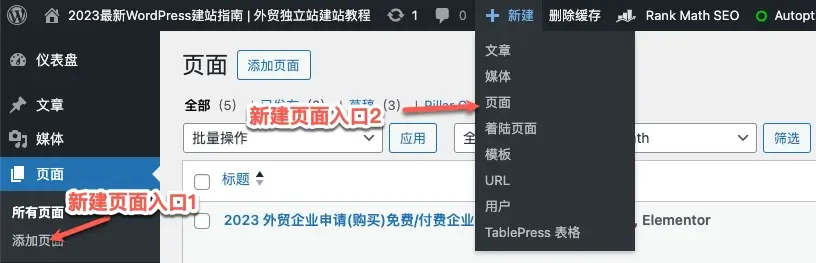
页面编辑同文章类似,主要包含标题和内容。与文章不同的是页面菜单没有标签和分类选项。相反,它有一个名为“页面属性”的部分。你可以在其中更改页面的顺序(order)并设置父级页面(Parent Page)。如果你希望在一个父页面下有多个子页面,就用它。
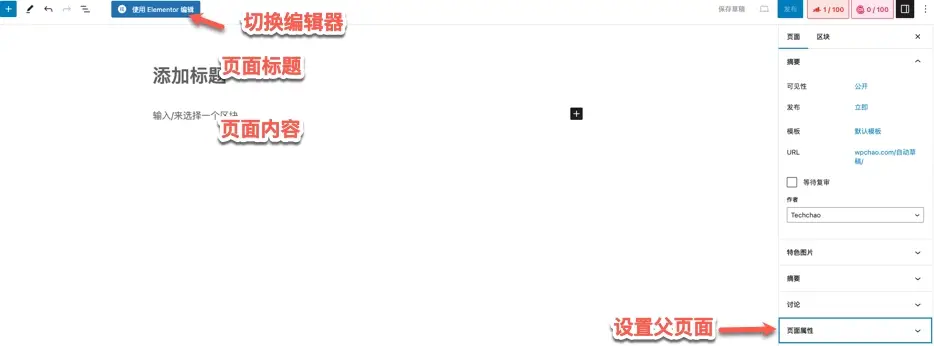
当然除了WordPress默认的页面编辑器,也有另外更好的选择如Elementor编辑器,它默认提供了许多精美的页面模版只需要导入即可创建一个设计良好的页面。
媒体管理
在文章或者页面中少不了会使用到图片和视频,这些内容我们统称为媒体,我们可以在编辑文章/页面时拖入到指定位置,也可以现在媒体库中新增后再到文章/页面中引用。
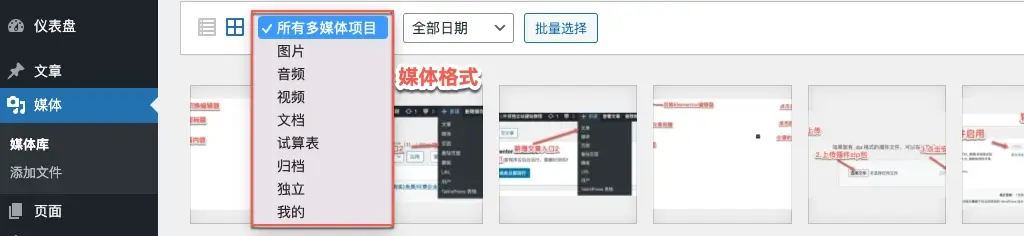
要新增媒体文件时,我们点击左侧菜单中的“媒体”→“添加文件”。
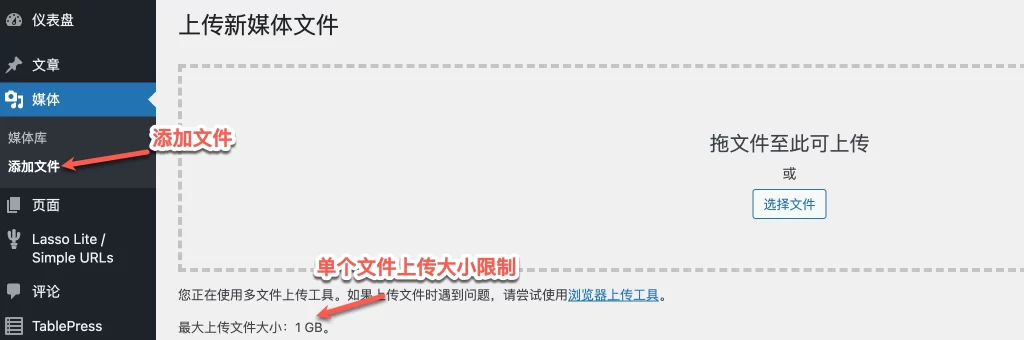
注意,WordPress默认上传单个文件是有大小限制的,为了防止用户因上传文件造成服务器超时,WordPress默认的最大上传大小通常为4 MB到128 MB。通常,服务器托管提供商或者服务器软件在服务器级别设置此限制。
如果想要修改最大上传文件大小限制可以参考下:WordPress最大上传文件大小限制修改方法及步骤。
优化媒体文件
媒体文件主要包含图片和视频,也是我们需要重点优化的地方。图片优化是让您的 WordPress 网站快速运行的一项关键。一般来说,两个主要问题可能会导致图像加载缓慢:
- 使用太大的图像。过大的图像会导致多余的加载时间。
- 图像未完全压缩。高质量图像占用更多空间。在大多数情况下,我们可以压缩它们以减小文件大小,同时保持可接受的质量水平。
所以如果网站不需要高分辨率图像,请在上传到 WordPress 之前调整它们的大小 。这里推荐以下不同类型的图片大小:
- 博客文章图像:1200 x 630 像素
- 头图:1048 x 250 像素
- 缩略图:150 x 150 像素
- Logo:200 x 100像素
- 特色图像:1200 x 900 像素(横向)或 900 x 1200 像素(肖像)
- 背景图像:1920 x 1080 像素
在上传图片时最好压缩后再上传,这样可以大大提升网站页面加载的速度,当然我们也可以采用插件压缩图片的方法(付费),这里推荐一个压缩图片的网站:tinypng.com。
视频优化,如果你计划在外贸网站上嵌入视频,请优先将视频上传到YouTube,并将YouTube的分享链接嵌入到你的网站中。同时,建议为视频添加封面图。通常,我推荐使用Elementor的video元素或其他类似的工具来实现这一功能。
此外,大多数常用的页面编辑器都支持视频嵌入和封面图设置。这样做的好处是,YouTube可以提供可靠的视频托管服务,而且通过在网站上嵌入YouTube视频,可以有效减轻服务器负担,提高网页加载速度。
优化提升WordPress速度
在网站上线前记得使用gtmetrix测试我们站点的速度,这个速度代表了我们网站整体的一个性能表现,我们尽量要将网站的加载速度优化到3S以内,这样给用户的体验才算良好。并且对于SEO也很有用帮助。
为了达到这个水平,我们可以从以下多方面出发来优化我们的站点,并且由于WordPress可用的插件和其他工具的数量,优化也相对容易。
使用高性能主机
一个高性能的主机在速度优化上可以最大化的优化网站的速度,如果你之前的主机商表现并不如意不妨考虑迁移到一家性能高效的主机商上,如:Cloudways 主机、Siteground主机。一般推荐主机内存1G起步,只有这样才能更好的发挥主机的性能。
为网站启用 GZIP 压缩
为 WordPress 网站启用 GZIP 压缩是提高速度和性能的好方法。简而言之,它的工作原理是在文本文件中查找相似的字符串并临时替换它们,从而减小文件大小。
HTML 和 CSS 文件有大量重复的文本和空格,使得 GZIP 压缩非常有效。总体而言,它可以将 WordPress 页面的大小减少多达 50-70%。
GZIP 压缩可能会稍微增加 CPU 使用率。如果这不是问题,那么这是优化 WordPress 网站的好方法。
使用CDN加速
设置内容交付网络(CDN) 将通过在全球多个数据中心缓存内容来加速 你的WordPress网站。一旦用户进入您的网站,内容将由最近的数据中心交付,从而带来更好的前端体验。
目前最大的CDN厂商是Cloudflare而且他们家也提供免费版本的CDN加速,可以先行体验下。
使用 WordPress 缓存插件
当你使用WordPress缓存插件后,用户的浏览器缓存中将保存网站静态内容的一部分。这意味着浏览器需要从服务器请求的文件和信息较少,从而实现更快的加载速度。
以下是一些最流行的 WordPress 缓存插件(如果是SiteGround主机,则可以使用为SG Optimizer):
缓存插件具体介绍:最新4款 WordPress 缓存插件对比、推荐大全(付费 | 免费)
启用延迟加载
通常,当打开网页时,所有内容都会立即加载。通过使用WordPress的延迟加载功能,可以推迟某些对象的初始化,直到它们真正需要被显示为止。
其中,最常见的做法是仅在用户滑动到图像可见时才加载并显示图像。为了实现这项技术,你只需安装并启用LazyLoad/Optimole/WP YouTube Lyte等插件即可。这样一来,网页加载时图像将被推迟加载,从而提高页面加载速度和性能。
延迟执行第三方JavaScript
当你网站使用了第三方的JS代码,如Google analytics、Google tag manager、Facebook pixel、地图等等,默认情况下,在访问网站时首先加载 JavaScript。这将使 HTML 和其他可视内容仅在加载 JavaScript 后才出现。
我们可以使用第三方插件将这些JavaScript进行延迟执行,也可以手动修改functions.php来延迟解析JavaScript。
注意:如果你购买了WP Rocket,你可以直接在WP Rocket开启延迟加载、延迟执行JavaScript,而不需要在下载另外的插件。
WordPress 安全
随着数以百万计的网站使用WordPress,WordPress网站已经成为攻击者的热门目标。然而,您可以采取多种措施来确保您的网站免受黑客攻击和其他恶意活动的侵害。以下是一些保护WordPress网站的关键步骤:
使用强密码
确保管理员用户名不使用默认的”admin”,以及避免使用与域名相似的用户名,可以有效增强网站的安全性。使用个性化的用户名会降低恶意用户通过暴力破解攻击猜测管理员用户名的成功率。
使用强密码并定期更改,包括大小写字母、数字和特殊字符。
保持 WordPress 更新
确保网站安全的最重要因素之一是使用最新的WordPress版本,并始终更新主题和插件。
大多数更新包含安全调整和漏洞修复,可保护网站免受潜在的利用。黑客通常会利用运行具有已知漏洞的过时WordPress版本的网站。
当新的WordPress版本发布时,您的WordPress仪表板顶部将显示通知。您还可以通过点击仪表板→更新来更新您的主题和插件。确保随时保持系统更新,是确保网站安全性的关键步骤。
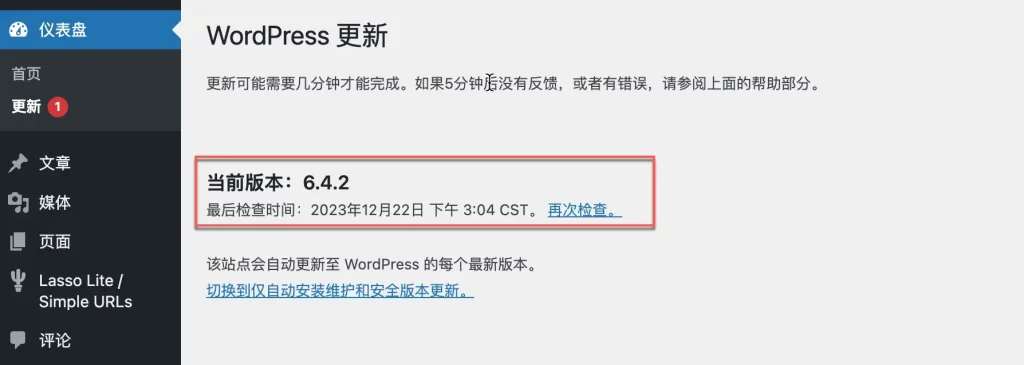
备份WordPress网站
WordPress备份是一项至关重要的任务。这不仅能提高网站的安全性,还能在出现意外错误或问题时提供可靠的站点恢复方法。
备份分为手动、自动备份。手动备份涉及下载WordPress站点的文件和MySQL数据库。然而,如果您经常发布新的WordPress文章、进行更改,或者管理多个不同的网站这些一般比较繁琐。
这里推荐使用自动备份,自动备份的话也可以选择主机托管商提供的服务或者使用第三方插件。如UpdraftPlus或All in One WP Migration及其扩展是非常方便的方式进行WordPress网站备份。这些插件提供用户友好的界面,使得备份过程变得简单而高效。
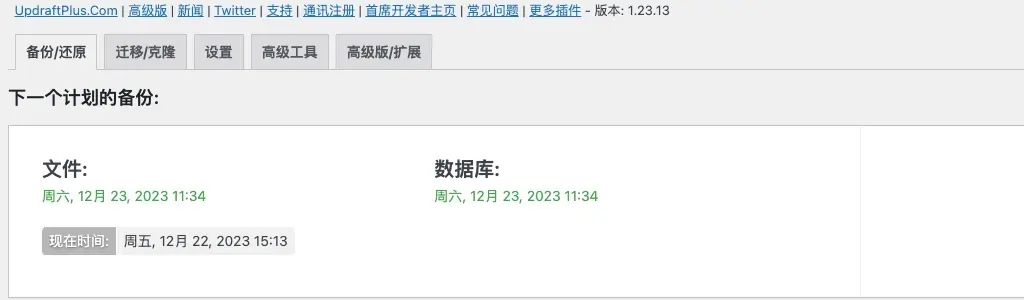
主机商备份的话一般是附加服务,可能需要另外付费,插件备份的话会提供免费版本的使用,付费升级后会更加灵活。看个人需要选择。
安装安全防护插件
市面上常见的WordPress安全插件中,Wordfence是一个备受推荐的选择,尤其是在免费版本中也提供了强大的安全功能。
更多WordPress教程
在本 WordPress 教程中,我们讨论了 WordPress 的基础知识、如何安装主题和插件以及其他有助于您的网站良好运行的任务。如果您想了解有关 WordPress 的更多信息,请查看下面我们最新的 WordPress 教程列表。